
- •Тернопіль 2012
- •Розділ 1 cТвоРення електронних таблиць
- •Технологія створення електронної таблиці
- •Розділ 2 Особливості інтерфейсу ms Excel 2010
- •2.1 Удосконалена стрічка
- •2.2 Вкладки
- •2.3 Елементи управління
- •2.4 Вкладка (меню) "Файл"
- •2.5 Панель швидкого доступу
- •2.6 Міні-панель інструментів
- •2.7 Рядок формул
- •2.8 Засоби керування книгами
- •2.9 Удосконалені зведені таблиці
- •2.10 Удосконалене умовне форматування
- •2.11 Покращена точність функцій
- •2.12 Розширені можливості фільтрування
- •2.12Удосконалені діаграми
- •2.13 Удосконалені знаряддя для редагування зображень
- •Розділ 3 Наукова організація праці, техніка безпеки та безпека життєдіяльності при роботі з пк
- •ВисноВокИ
- •Список використаних джерел
2.4 Вкладка (меню) "Файл"
Вкладка Файл завжди розташована в стрічці перший зліва. За своєю суттю вкладка Файл являє собою меню (рис. 1.3)
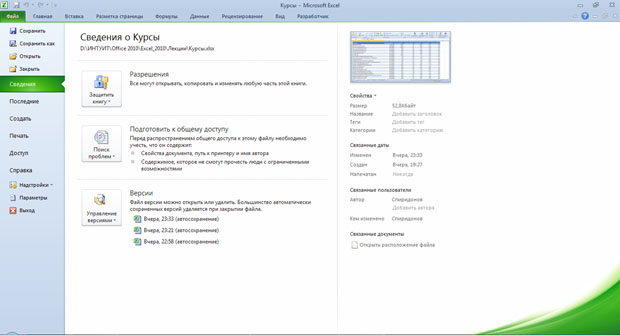
Рис 1.3 Вкладка (меню) Файл розділ Відомості
Меню містить команди для роботи з файлами (Зберегти, Зберегти як, Відкрити, Закрити, Останні, Створити), для роботи з поточним документом (Відомості, Друк, Доступ), а також для налаштування Excel (Довідка, Параметри). Команди Зберегти як і Відкрити викликають відповідні вікна для роботи з файловою системою. Команда Відомості відкриває розділ вкладки для установки захисту документа, перевірки сумісності документа з попередніми версіями Excel, роботи з версіями документа, а також перегляду і зміни властивості документа.Команда Останні відкриває розділ вкладки зі списком останніх файлів, з якими працювали в Excel, в тому числі закритих без збереження. Команда Створити відкриває розділ вкладки із шаблонами для створення нових документів. Команда Друк відкриває розділ вкладки для налаштування і організації друку документа, а також попереднього перегляду документа. Команда Доступ відкриває розділ вкладки для відправки документа по електронній пошті, публікації в Інтернеті або в мережі організації та зміни формату файлу документа.
2.5 Панель швидкого доступу
Панель швидкого доступу за умовчанням розташована у верхній частині вікна Excel і призначена для швидкого доступу до найбільш часто Відмінити, Повернути (Повторити). Панель швидкого доступу можна настроювати, додаючи в неї нові елементи або видаляючи існуючі. Натисніть кнопку Настройка панелі швидкого доступу.
У меню потрібно вибрати найменування необхідного елементу (рис. 1.4) Елементи, позначені галочкою, вже присутні на панелі.
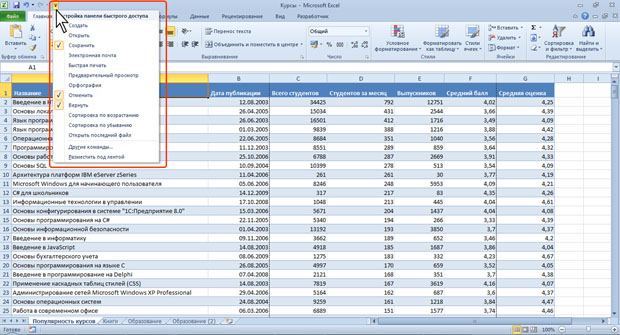
Рис. 1.4 Настройка панелі швидкого доступу
Для додавання елемента, відсутнього у списку, потрібно вибрати команду Інші команди (рис.1.4)
розділі Панель швидкого доступу вікна Параметри Excel у спадному списку Вибрати команди з: потрібно вибрати вкладку, в якій розташований елемент, що додається, потім потрібно виділити елемент в списку і натисніть кнопку Додати. ( рис. 1.5)
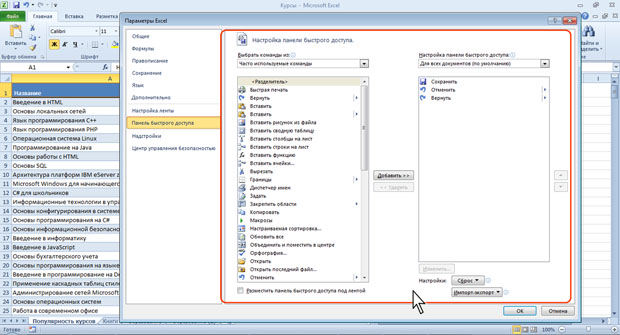
Рис. 1.5 Настройка панелі швидкого доступу
Для видалення елементу з панелі досить клацнути по ньому правою кнопкою миші і в контекстному меню вибрати команду Видалити з панелі швидкого доступу.Для відновлення стандартного складу панелі швидкого доступу в розділі Панель швидкого доступу вікна Параметри Excel (див. рис. 1.3)натисніть кнопку Скидання і виберіть команду Скидання тільки панелі швидкого доступу.
2.6 Міні-панель інструментів
Міні-панель інструментів містить основні найбільш часто використовувані елементи для оформлення тексту документа, малюнків, діаграм та інших об'єктів
На відміну від інших додатків Office 2010 (Word, PowerPoint та ін) в Excel 2010 міні-панель не відображається автоматично при виділенні фрагмента листа. Для відображення панелі потрібно клацнути правою кнопкою по виділеній області (рис. 1.6)
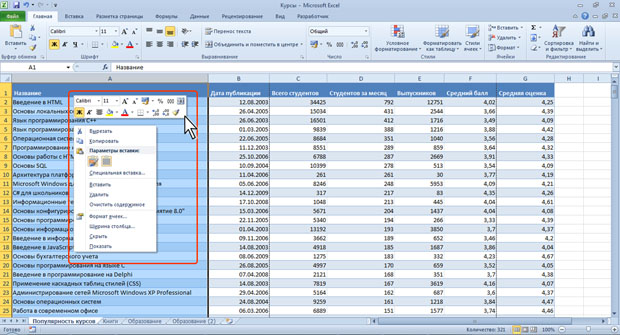 Рис. 1.6
Відображення
міні-панелі
інструментів
Рис. 1.6
Відображення
міні-панелі
інструментів
Міні-панелі для оформлення малюнків та інших об'єктів відображається при клацанні по об'єкту правою кнопкою миші. Міні-панель інструментів для оформлення малюнка, наприклад, містить лічильники для зміни розміру, кнопку для повороту малюнка і обрізання зображення, кнопки для управління розташуванням малюнка по шарах (рис. 1.7)
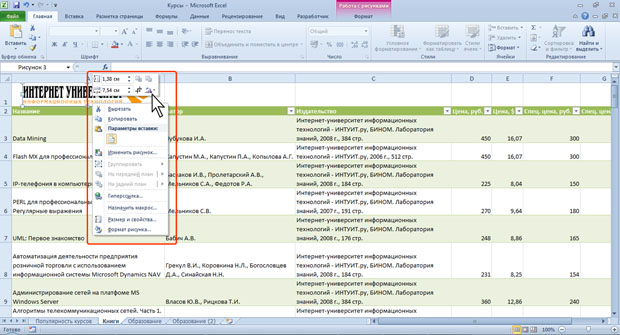
Рис 1.7 Міні-панель інструментів для оформлення малюнка
Склад елементів міні-панелей інструментів постійний і незмінний
Рис 1.7 Міні-панель інструментів для оформлення малюнка
Склад елементів міні-панелей інструментів постійний і незмінний
